- May -akda Abigail Brown [email protected].
- Public 2024-01-07 19:07.
- Huling binago 2025-01-24 12:27.
Ano ang Dapat Malaman
- Sa isang Apple TV: Piliin ang App Store at hanapin at i-install ang Amazon Prime Video app.
- Sa isang iOS device: I-download ang Amazon Prime Video app at mag-stream ng content sa iyong Apple TV sa pamamagitan ng AirPlay.
- Sa Mac: Magbukas ng web browser, pumunta sa Amazon Prime Video, pumili ng pelikula o palabas sa TV, pagkatapos ay piliin ang AirPlay para mag-stream sa iyong Apple TV.
Ipinapaliwanag ng artikulong ito kung paano i-access ang nilalaman ng Amazon Prime Video sa isang Apple TV sa pamamagitan ng pag-download ng Amazon Prime Video app sa iyong Apple TV. Maaari mo ring gamitin ang Amazon Prime Video app sa isang iOS device o Mac at pagkatapos ay i-stream ito sa iyong Apple TV.
Paano Kunin ang Amazon Prime Video App sa Apple TV
Ang pinakamadaling paraan upang manood ng mga video sa Amazon Prime sa iyong Apple TV ay direktang i-download ang app sa iyong Apple TV. Tandaan na kakailanganin mo ng subscription sa Amazon Prime at isang third-generation o mas bago na Apple TV device.
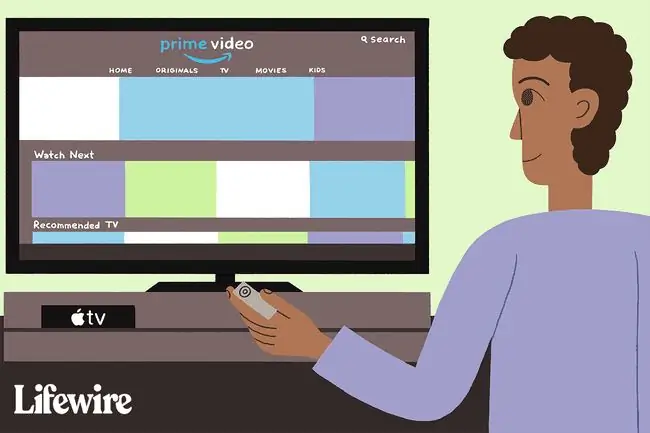
Ang Apple TV (ika-3 henerasyon) ay walang app store, ngunit ang Amazon Prime Video ay naka-pre-install sa pinakabagong operating system nito.
- I-on ang iyong Apple TV at pumunta sa pangunahing menu.
-
Piliin ang icon na App Store sa screen.

Image - Maghanap ng Amazon Prime Video sa tvOS App Store. Kung hindi mo ito nakikita, piliin ang Search sa itaas ng screen o pindutin ang mikropono sa iyong remote para magsimula ng voice search.
-
Mag-click sa icon na Amazon Prime Video kapag nakita mo itong magbukas ng screen ng impormasyon.

Image - Pumili ng Install upang idagdag ang Amazon Prime Video app sa iyong Apple TV.
Kung bahagi ka ng isang pamilya kung saan nagbabayad ang isang tao para sa Amazon Prime at isinama ka bilang bahagi ng deal, kailangang ibahagi sa iyo ng may-ari ng Prime account ang mga benepisyo ng Prime bago mo mapakinabangan ang mga Prime na video. Kapag ang dalawang tao ay naging bahagi ng isang sambahayan ng Amazon at nagbahagi ng mga paraan ng pagbabayad, pareho silang magagamit ng Prime Video.
Paggamit ng Prime Video sa iPhone o iPad
Kung mas gusto mong gumamit ng iOS app para manood ng mga video sa Amazon Prime, makukuha mo ang app sa iyong iPhone o iPad. Pagkatapos mong i-install ang app, magagamit mo ito para mag-stream ng mga Amazon Prime na video sa iyong Apple TV at mag-browse, manood, at magrenta sa available na catalog.
-
I-tap ang icon ng App Store sa iyong iPhone o iPad at i-download ang Prime Video ng Amazon.

Image -
Buksan ang Amazon Prime Video app at mag-sign in gamit ang iyong Amazon Prime account at password. Maa-access mo kaagad ang nilalaman ng Prime Video sa iyong iPhone o iPad.

Image
Manood ng Prime Video sa Apple TV Mula sa isang iOS Device
Kapag gusto mong i-play ang iyong mga pelikula sa Apple TV sa halip na sa iyong iOS device, gamitin ang feature na AirPlay sa iyong iPhone o iPad para idirekta ang mga video sa Apple TV.
- Tiyaking ang iyong iOS device ay nasa parehong Wi-Fi network gaya ng Apple TV.
- Ilunsad ang Prime Video app at mag-log in sa iyong account sa iyong mobile device.
- Piliin ang pelikulang gusto mong panoorin at pindutin ang Play sa app.
-
Mag-tap nang isang beses sa nagpe-play na video, at makikita mo ang icon ng AirPlay sa kanang sulok sa itaas.
Swipe pataas mula sa ibaba ng iyong iPad screen sa mga naunang bersyon ng iOS (o pababa mula sa kanang sulok sa itaas sa iOS 11 at mas bago) upang ipakita ang Control Center, kung saan mahahanap mo rin ang kontrol ng AirPlay.
-
I-tap ang AirPlay na button, na kahawig ng isang tatsulok na nakaturo sa itaas na may parihaba na parang telebisyon.

Image Kung hindi mo nakikita ang AirPlay button, paganahin muna ito at pagkatapos ay subukang muli. Ang mga hakbang para sa pag-on ng AirPlay ay magkatulad sa iPhone at sa iPad.
-
Piliin ang Apple TV kung saan mo gustong i-stream ang pelikula (kung mayroon kang higit sa isa) at i-tap ang pangalan nito sa dialog box.

Image - Ang Amazon Prime na pelikula o palabas sa TV ay dapat na ngayong nagpe-play sa iyong Apple TV.
I-stream ang Prime Video Mula sa Mac patungo sa Iyong Mac
Maaari ka ring mag-stream ng Amazon Prime Video mula sa iyong Mac patungo sa iyong Apple TV hangga't tumatakbo ito sa macOS 10.11 o mas bago.
- Mula sa iyong web browser, piliin ang pelikula o palabas sa TV na gusto mong panoorin mula sa website ng Amazon.
-
Kapag nagsimula ang pelikula, i-tap ang AirPlay na button sa kanang sulok sa itaas ng Mac Menu bar (sa kaliwa ng icon ng volume) at piliin ang Apple TV na gusto mo upang i-stream ang nilalaman sa.

Image - Lalabas ang iyong Mac desktop sa screen ng iyong TV. I-tap ang full-screen na button sa video para lumabas ang buong larawan sa Apple TV.






